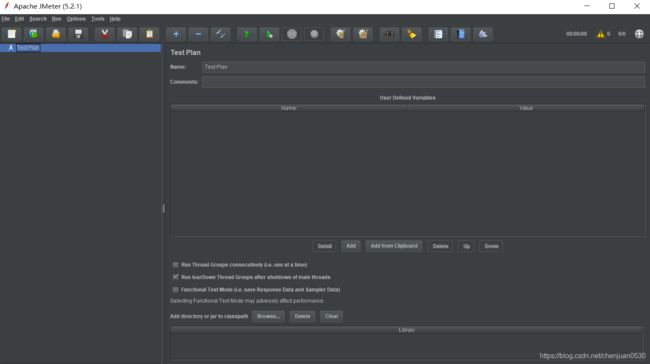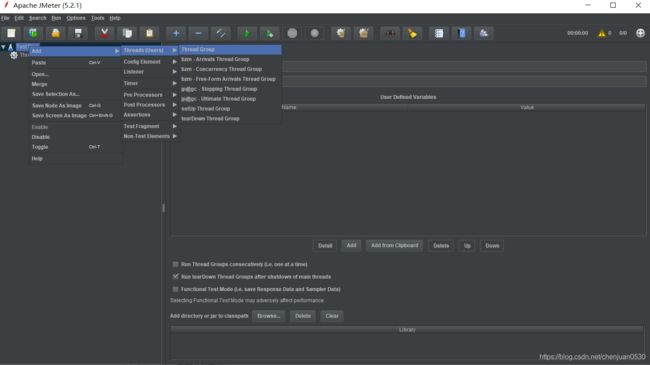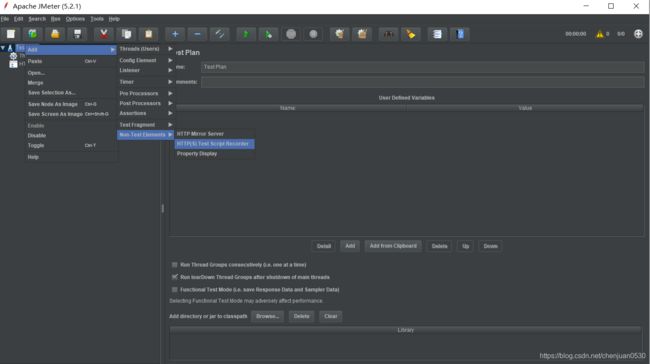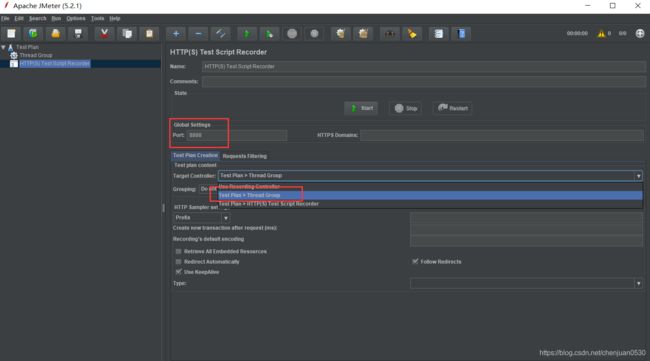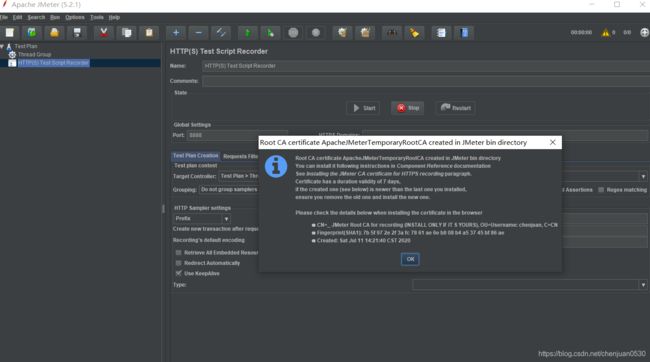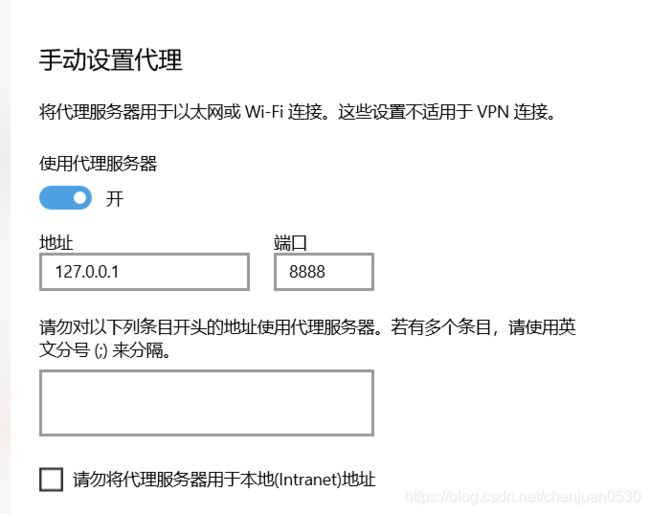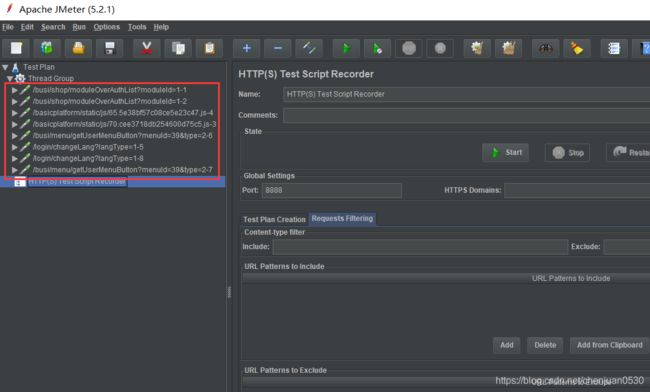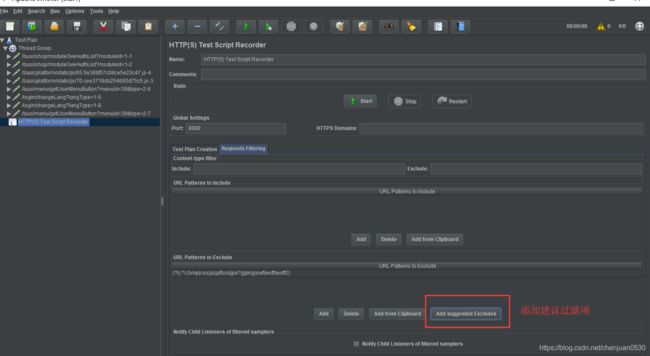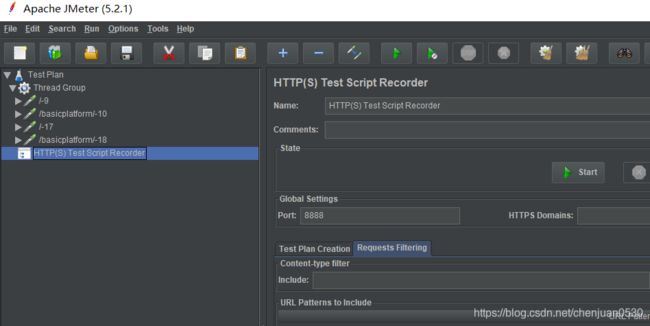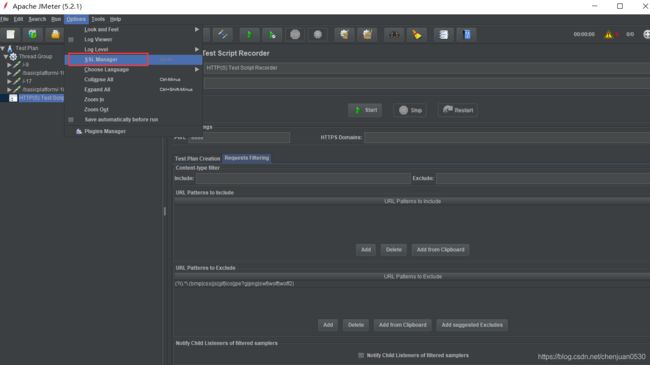Jmeter(一)用jmeter自带录制工具代理录制脚本
1.概述
Jmeter是使用Java语言编写的应用程序,用于对软件做接口或压力测试。今天给大家简单分享使用JMeter录制web浏览器端及手机App端脚本。
2.工具
1.apache-jmeter-5.2.1
2.一台手机
3.Google浏览器
3.添加线程组
1.启动JMeter,打开主界面,如下图:
默认打开为英文版,可以在左上角Options菜单栏下选择语言切换为中文(推荐使用英文,有些中文翻译可能不太准确)
选中“TestPlan”,右键依次添加【线程组】,用于保存录制的脚本,如下图:
4.添加HTTP代理服务器
选中“测试计划”,右键依次添加【HTTP代理服务器】,如下图:
配置HTTP代理服务器,端口可以使用默认,如与当前正在使用其他应用程序冲突,也可修改,我这里使用8888
目标控制器选择“测试计划>线程组”,如下图:
完成上面的配置后,启动HTTP代理服务器,弹出“Root CA...",的提示,点击“确定”表示HTTP代理服务器开始工作,如下图:
注:证书有效期只有7天,如手机代理录制安装过此证书且超过7天,需重新安装新的证书。
至此JMeter的配置已经完成,接下来需配置浏览器端或手机端网络代理
5.配置浏览器端网络代理
打开Google浏览器,进入“设置>高级”界面,找到“打开您计算机的代理设置>手动设置代理”,【地址】如果需要代理的浏览器与JMeter在一台机器上,输入“127.0.0.1”即可,【端口】输入JMeter中配置的端口,我这里输入“8888”,点击保存,如下图:
查看JMeter录制的浏览器脚本,如下图:
某些时候压测,静态资源一般放在单独服务中(可以不必要录制下来),这时需要用到过滤,如下图:
6.配置手机网络代理
注:手机需与JMeter使用的网络在同一网段(使用同一个WIFI即可)
1.进入手机WIFI设置,选择一个WIFI,配置HTTP代理,由“关闭”改为"手动“,输入服务器和端口存储
【服务器】----JMeter所在当前主机IP,可以在DOS命令行敲上”ipconfig“查看
【端口】----JMeter设置代理服务器时配置的,我这里是8888
查看JMeter录制的浏览器脚本,如下图:
注:以上录制的都是HTTP请求,如果想要录制HTTPS则需要安装证书
web端浏览器加入证书方式如下:
手机APP录制HTTPS则需要安装证书至手机端即可。